Despre Rectin: O Soluție Naturală pentru Hemoroizi

Rectin este un gel natural conceput pentru a oferi alinare și a ajuta la gestionarea simptomelor neplăcute ale hemoroizilor, atât interni, cât și externi sau combinați.
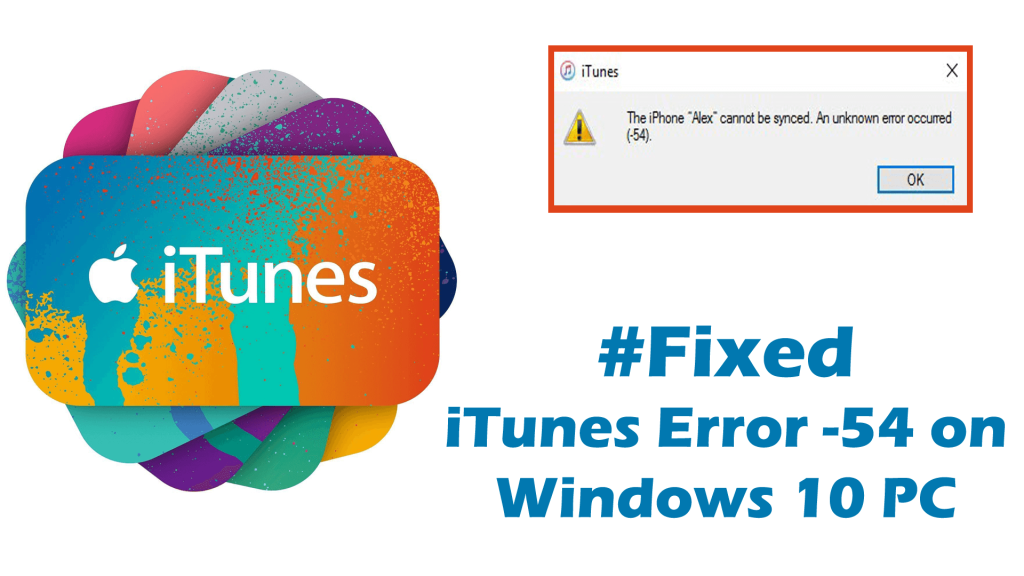
Te confrunți cu eroarea iTunes -54 pe un computer cu Windows 10 , în timp ce sincronizezi iPhone sau orice alt dispozitiv iOS cu computerul tău cu Windows 10? Nu vă faceți griji, în acest articol, vă voi oferi cele mai bune soluții posibile pentru a remedia eroarea necunoscută iTunes (-54) pe PC Windows 10 .
iTunes este o aplicație care permite utilizatorilor Windows 10 să acceseze muzica/filmele Apple, să sincronizeze dispozitivele iDevice cu PC/laptop cu Windows 10.
Dar, când încercați să sincronizați iPhone, iPad sau iPod cu computerul dvs., puteți întâlni o eroare -
“The iPhone [name of device] cannot be synced. An unknown error occurred (-54).”
Eroarea iTunes 54 apare pe computerul cu Windows 10 atunci când încercați să sincronizați fișierele cu computerul care este blocat sau când computerul cu Windows 10 nu este autorizat să acceseze fișierele sau conținutul iTunes.
Dar nu trebuie să-ți faci atâtea griji. Cu ajutorul acestui articol, puteți remedia eroarea iTunes (-54) pe PC-ul Windows 10 în doar câteva clicuri.
Cu toate acestea, înainte de a se scufunda direct în soluții, mai întâi, să verificăm care sunt principalele motive pentru această eroare iTunes Unknown (-54) pe computerul cu Windows 10 .
De ce apare eroarea de sincronizare iTunes -54 pe PC-ul cu Windows 10?
Codul de eroare -54 în iTunes pe Windows 10 este o eroare de permisiune cu computerul sau dispozitivul iOS. Această eroare apare și atunci când un anumit fișier cauzează problema sau, de asemenea, atunci când există erori de registry pe computer.
Pot exista mai multe alte motive pentru eroarea iTunes Unknown (-54) . Unele dintre cele mai comune motive sunt:
Cum să remediați codul de eroare iTunes 54 pe Windows 10?
Deși repararea codului de eroare -54 pe iTunes nu este atât de ușoară pe cât credeți, dar soluțiile menționate mai jos vă vor face lupta foarte ușoară și vor remedia eroarea -54 pe iTunes .
Cuprins
Metoda 1: Reporniți computerul și dispozitivul iOS
Dacă nu puteți sincroniza iDevice cu PC-ul Windows 10, atunci puteți remedia codul de eroare -54 repornind computerul și dispozitivul iOS.
După ce reporniți computerul și iDevice, verificați dacă puteți sincroniza dispozitivul iOS. Dacă eroarea persistă, mergeți la următoarele soluții pentru a remedia eroarea -54 pe iTunes .
Metoda 2: Actualizați dispozitivul iTunes și iOS
Actualizarea dispozitivelor iTunes și iOS poate remedia eroarea de sincronizare (-54) în iTunes. În cele mai multe cazuri, apar erori atunci când dispozitivul și software-ul dvs. sunt învechite. Deci, pentru a evita orice fel de eroare, asigurați-vă că software-ul iTunes și dispozitivul iOS sunt actualizate.
Iată pașii pentru a actualiza iTunes pe PC/laptop cu Windows 10:
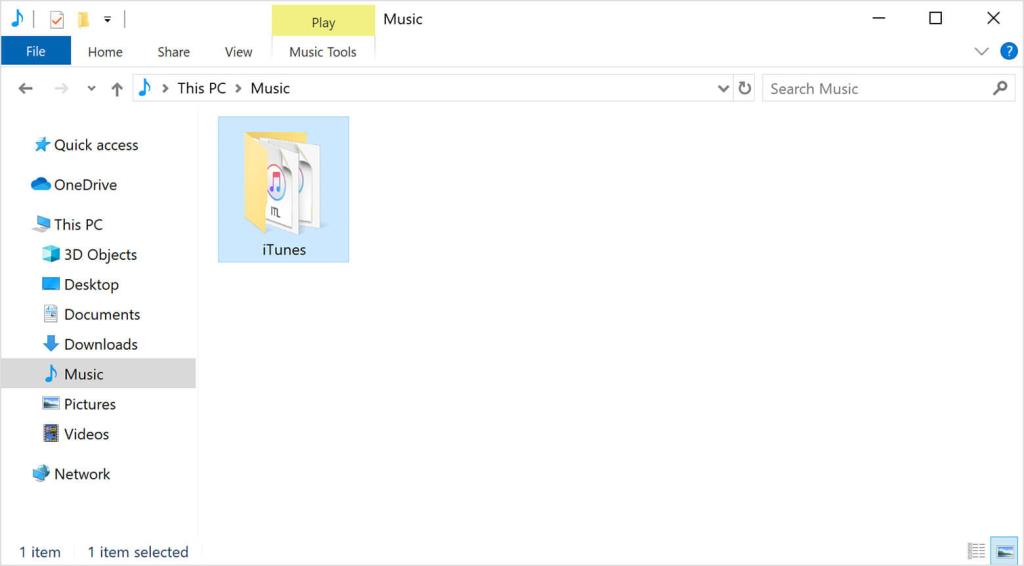
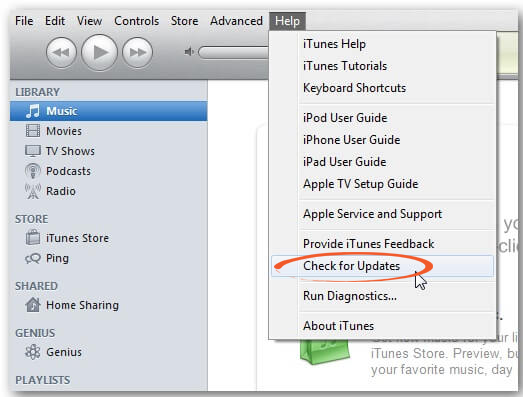
După actualizarea iTunes și iDevice, verificați dacă codul de eroare (-54) a fost remediat sau nu.
Metoda 3: Rulați iTunes ca administrator
Rularea iTunes ca administrator poate remedia eroarea de sincronizare iTunes 54 pe PC-ul cu Windows 10 . Acest lucru ajută la acordarea controlului deplin folderelor iTunes și remediază eroarea 54 de pe iTunes .
Pentru a face acest lucru, urmați pașii de mai jos:
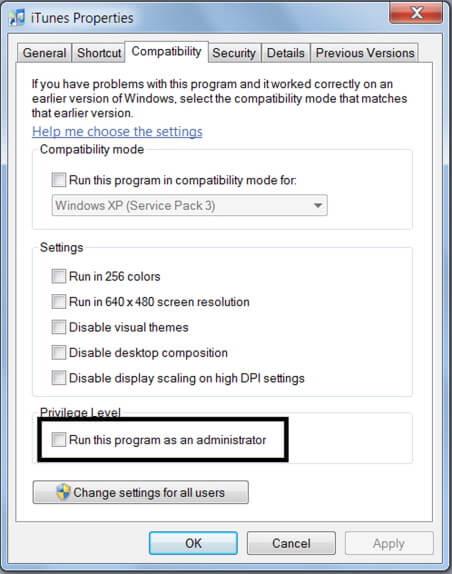
Metoda 4: Eliminați permisiunea de numai citire din iTunes
Permisiunea de numai citire pentru folderele iTunes de pe PC-ul cu Windows 10 nu vă permite să sincronizați dispozitivul iOS cu computerul, iar apoi apare eroarea necunoscută -54 pe iTunes .
Pentru a elimina permisiunea numai pentru citire, urmați acești pași:
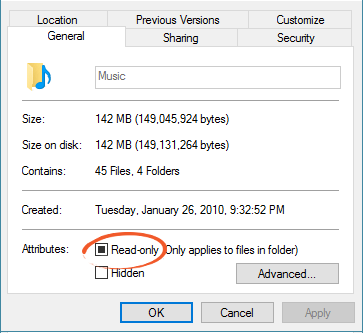
Metoda 5: Autorizați-vă computerul cu Windows 10 în iTunes
Unul dintre motivele comune pentru care iTunes nu poate sincroniza iPhone-ul, iPad-ul sau iPod-ul cu computerul este că computerul nu are autoritatea de a accesa conținutul și fișierele iTunes.
Așadar, autorizați computerul cu Windows 10 să repare eroarea de sincronizare iTunes -54 . Pentru a face acest lucru, urmați instrucțiunile date:
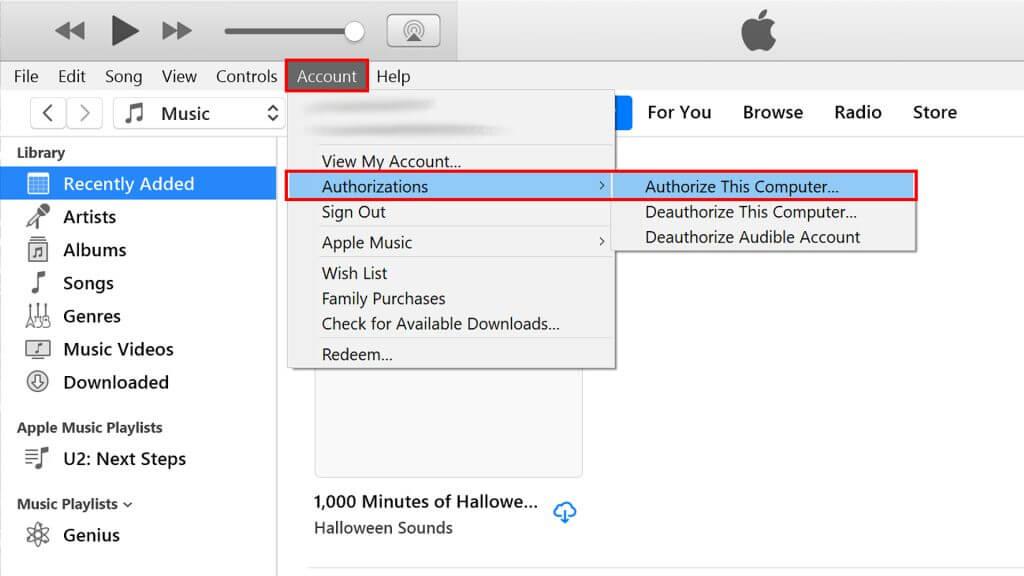
Metoda 6: Consolidați biblioteca iTunes
Dacă fișierele media nu sunt aranjate corect în biblioteca dvs. iTunes și sunt localizate în diferite foldere, atunci poate provoca eroarea -54 pe iTunes .
Deci, pentru a aranja toate fișierele și a muta într-o singură locație din biblioteca iTunes, trebuie să urmați acești pași:
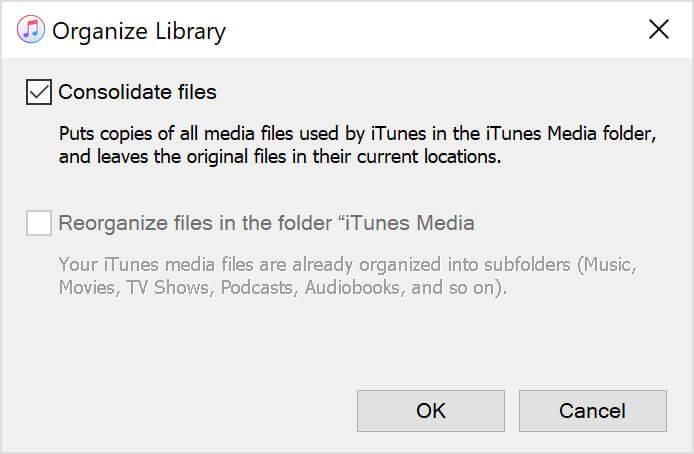
Metoda 7: Oferiți control complet folderului iTunes
Dacă soluțiile date nu v-au ajutat să remediați eroarea iTunes -54 pe PC-ul cu Windows 10, atunci trebuie să vă asigurați că computerul are control deplin asupra folderului iTunes.
Pentru a oferi control deplin folderului iTunes, parcurgeți acești pași:
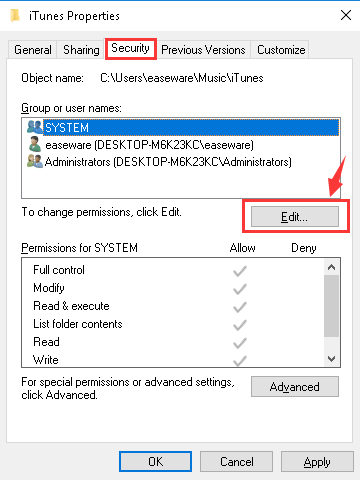
Metoda 8: Sincronizați o cantitate mai mică de conținut
Uneori, doar un anumit tip de conținut provoacă eroarea -54 pe iTunes . Deci, în loc să sincronizați tot conținutul simultan, încercați să sincronizați o cantitate mică de conținut odată. Acest lucru vă va ajuta să găsiți conținutul care cauzează această problemă.
Metoda 9: Ștergeți conținutul și reimportați-l
Dacă fișierele sau conținutul de pe iTunes nu aparțin magazinului iTunes, atunci poate cauza eroarea -54 . Deci, pentru a remedia codul de eroare iTunes 54 pe Windows 10 , puteți șterge acel conținut și reimportați fișiere din sursa originală.
Metoda 10: Ștergeți conținutul și descărcați-l din nou
Dacă ați descoperit că anumite conținuturi din magazinul iTunes cauzează problema, atunci le puteți șterge și instala din nou din magazinul iTunes pentru a remedia eroarea iTunes -54 pe PC-ul cu Windows 10 .
Pentru a descărca din nou conținutul de pe iTunes pe Windows 10, urmați acești pași:
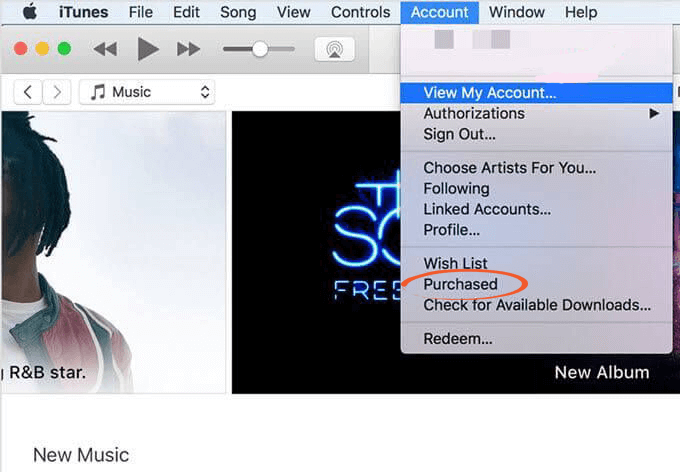
Cel mai bun și ușor mod de a remedia eroarea (-54) în iTunes pe PC cu Windows 10
Dacă soluțiile menționate mai sus nu au funcționat pentru dvs., atunci puteți încerca Instrumentul de reparare a PC -ului . Eroarea de sincronizare iTunes (-54) apare și din cauza erorilor de registry și acest instrument vă va ajuta să remediați erorile de registry de pe computer.
Acesta este un instrument avansat cu funcții multiple care vă scanează computerul, detectează erori și îl remediază în doar câteva minute.
Vă poate ajuta să remediați erorile DLL, corupția registrului, repararea corupției fișierelor de sistem, erorile de actualizare, BSOD și multe altele. De asemenea, optimizează și îmbunătățește performanța PC-ului.
Obțineți Instrumentul de reparare a computerului pentru a remedia eroarea de sincronizare iTunes (-54) pe PC-ul cu Windows 10
Concluzie
Deci, aici sunt toate soluțiile.
Deși eroarea -54 nu vă permite să vă sincronizați dispozitivele iOS cu computerul de pe iTunes, acum aveți soluțiile pentru a remedia eroarea (-54) în iTunes pe PC/laptop cu Windows 10. Tot ce trebuie să faceți este să urmați aceste remedieri pentru a rezolva această problemă.
Toate soluțiile pe care le-am menționat în acest articol vă vor ajuta să remediați eroarea iTunes -54 pe PC-ul cu Windows 10 și vă vor face să vă puteți sincroniza iPhone, iPod sau iPad cu PC-ul Windows 10 fără nicio eroare.
Sper că ați găsit acest articol util și informativ și vă bucurați de aplicația iTunes pe computerul dvs. cu Windows 10 fără probleme.
Rectin este un gel natural conceput pentru a oferi alinare și a ajuta la gestionarea simptomelor neplăcute ale hemoroizilor, atât interni, cât și externi sau combinați.
Luptă cu eroarea Blue Screen of Death (BSOD) în Windows 10. Obțineți remedieri de depanare pentru a rezolva această eroare cu ușurință.
Dacă doriți să creați etichete în aplicația Gmail, acest ghid vă oferă soluția. Aflati cum sa faceti acest lucru atât pe telefon, cât și pe desktop.
Îmbunătățiți-vă documentele cu un chenar de pagină personalizat în Word. Află cum să adăugați și să personalizezi chenarul.
Dacă Xbox-ul dvs. nu se va conecta la Wi-Fi, urmăriți soluțiile furnizate în acest articol pentru a vă conecta Xbox și a continua să jucați.
Dacă PS4 se oprește de la sine, urmați soluțiile noastre eficiente pentru a remedia problema rapid și ușor.
Aflați cele mai bune soluții pentru a remedia eroarea „microfonul este dezactivat de setările sistemului” pe Google Meet, Zoom și Hangouts.
Descoperiți modalitățile simple și eficiente de a scrie fracții în Google Docs folosind caractere speciale și echivalente automate.
Remedierea eroarei Google ReCaptcha „Eroare pentru proprietarul site-ului: tip cheie invalid” prin soluții eficiente și actualizate.
Setările de calibrare a culorilor încorporate în Windows 10 vă ajută să îmbunătățiți acuratețea culorii monitoarelor dvs. Acest ghid detaliat vă arată cum să găsiți și să configurați aceste setări.



![Cum să remediați Xbox nu se conectează la Wi-Fi? [10 soluții rapide] Cum să remediați Xbox nu se conectează la Wi-Fi? [10 soluții rapide]](https://luckytemplates.com/resources1/images2/image-9518-0408150806444.png)
![REPARAT: PS4 se oprește de la sine Problemă aleatorie [Remediere rapidă] REPARAT: PS4 se oprește de la sine Problemă aleatorie [Remediere rapidă]](https://luckytemplates.com/resources1/images2/image-9380-0408150315212.jpg)
![Remediați „Microfonul este dezactivat de setările sistemului Google Meet” [6 trucuri] Remediați „Microfonul este dezactivat de setările sistemului Google Meet” [6 trucuri]](https://luckytemplates.com/resources1/images2/image-4566-0408150945190.png)


